Avvio rapido del provisioning in ingresso basato su API con Postman
Questa esercitazione descrive come testare rapidamente il provisioning in ingresso basato su API con Postman.
Prerequisiti
- È stata configurata l'app di provisioning in ingresso basato su API.
- È stata configurata un'entità servizio che ha accesso all'API di provisioning in ingresso. Prendere nota dei valori di
TenantId,ClientIdeClientSecretdell'app dell'entità servizio da usare in questa esercitazione.
Caricare i dati utente nell'API di provisioning in ingresso
In questo passaggio si configurerà l'app Postman e si richiamerà l'API usando l'account del servizio configurato.
- Scaricare e installare l'app Postman.
- Aprire l'app desktop Postman.
- Nel menu Workspaces selezionare Create Workspace per creare una nuova area di lavoro denominata Microsoft Entra provisioning API.
- Scaricare le raccolte Postman seguenti e salvarle nella directory locale.
- Microsoft Entra Inbound Provisioning.postman_collection.json (raccolta di richieste)
- Test-API2AAD.postman_environment.json (raccolta di ambiente per il provisioning basato su API in Microsoft Entra ID)
- Test-API2AD.postman_environment.json (raccolta di ambiente per il provisioning basato su API in Active Directory locale)
- Usare l'opzione Import in Postman per importare entrambi i file nell'area di lavoro.

- Fare clic su Environments e aprire l'ambiente Test-API2AAD.
- Recuperare i valori di client_id, client_secret e token_endpoint dall'app registrata.

- Incollare i valori della tabella relativi a ogni variabile nelle colonne Initial value e Current value.

- Aprire la pagina di destinazione dell'app di provisioning e incollare il valore di Job ID per la variabile
jobIde il valore di Provisioning API endpoint per la variabilebulk_upload_endpoint. - Lasciare invariato il valore di ms_graph_resource_id e salvare la raccolta di ambiente. Assicurarsi che sia le colonne Initial value e Current value siano popolate.
- Aprire quindi la raccolta Microsoft Entra Inbound Provisioning.
- Nell'elenco a discesa Environment selezionare Test-API2AAD.
- Selezionare la scheda Authorization associata alla raccolta.
- Assicurarsi che l'autorizzazione sia configurata per l'uso delle impostazioni di OAuth.

- La configurazione visualizzata nella sezione Advanced options dovrebbe essere simile alla seguente:
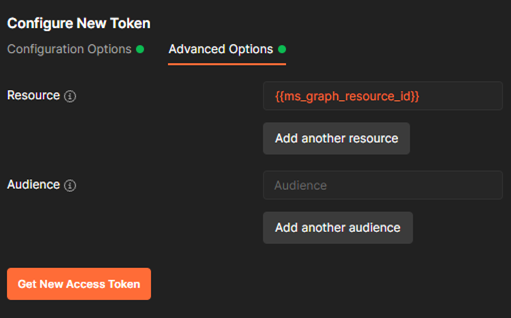
- Fare clic su Get New Access Token per avviare il processo per ottenere un token di accesso.
- Selezionare l'opzione Use Token per usare il token di accesso con tutte le richieste in questa raccolta.
Nota
Il token di accesso OAuth generato usando il tipo di concessione
client_credentialsè valido per un'ora. È possibile decodificare il token usando https://jwt.ms e verificarne la scadenza. Le richieste hanno esito negativo dopo la scadenza del token. Se il token di accesso è scaduto, fare clic su Get New Access Token in Postman per ottenere un nuovo token di accesso. Il token viene copiato automaticamente nella sezione Current token della scheda Authorization. È ora possibile usare il token per effettuare chiamate API. Per iniziare, effettuare la prima chiamata in questa raccolta. - Aprire la richiesta SCIM bulk request upload.
- Nella scheda Authorization assicurarsi che il tipo sia impostato su Inherit auth from parent.
- Passare alla scheda Request body per visualizzare e modificare la richiesta in blocco SCIM di esempio. Al termine della modifica, fare clic su Send.
Se la chiamata API riesce, viene visualizzato il messaggio 202 Accepted. In Headers l'attributo Location punta all'endpoint API dei log di provisioning.
Verificare l'elaborazione del payload della richiesta in blocco
È possibile verificare l'elaborazione dall'Interfaccia di amministrazione di Microsoft Entra o tramite Postman.
Verificare l'elaborazione dall'Interfaccia di amministrazione di Microsoft Entra
Accedere all'Interfaccia di amministrazione di Microsoft Entra con le credenziali almeno del livello amministratore applicazione.
Passare a Microsoft Entra ID -> Applicazioni -> Applicazioni aziendali.
In tutte le applicazioni usare la casella di testo del filtro di ricerca per trovare l'applicazione di provisioning basato su API e aprirla.
Aprire il riquadro Provisioning. Nella pagina di destinazione viene visualizzato lo stato dell'ultima esecuzione.
Fare clic su Visualizza i log di provisioning per aprire il riquadro dei log di provisioning. In alternativa, è possibile fare clic sull'opzione di menu Monitoraggio -> Log di provisioning.
Fare clic su qualsiasi record nei log di provisioning per visualizzare altri dettagli di elaborazione.
Nella schermata dei dettagli del log di provisioning vengono visualizzati tutti i passaggi eseguiti per un utente specifico.
- Nel passaggio Importa da API vedere i dettagli dei dati utente estratti dalla richiesta in blocco.
- Nel passaggio Corrispondenza dell'utente vengono visualizzati i dettagli di qualsiasi corrispondenza utente in base all'identificatore corrispondente. Se viene trovata una corrispondenza utente, il servizio di provisioning esegue un'operazione di aggiornamento. Se non esiste alcuna corrispondenza utente, il servizio di provisioning esegue un'operazione di creazione.
- Nel passaggio Determina se l'utente rientra nell'ambito vengono visualizzati dettagli della valutazione dei filtri di ambito. Per impostazione predefinita, vengono elaborati tutti gli utenti. Se è stato impostato un filtro di ambito, ad esempio per elaborare solo gli utenti appartenenti al reparto vendite, i dettagli di valutazione del filtro vengono visualizzati in questo passaggio.
- Nel passaggio Effettua provisioning utenti viene richiamato il passaggio di elaborazione finale e le modifiche vengono applicate all'account utente.
- Usare la scheda Proprietà modificate per visualizzare gli aggiornamenti degli attributi.
Verificare l'elaborazione con l'API dei log di provisioning in Postman
Questa sezione illustra come eseguire query sui log di provisioning in Postman usando lo stesso account del servizio (entità servizio) configurato.
- Aprire l'area di lavoro Microsoft Entra provisioning API nell'app desktop Postman.
- La raccolta Microsoft Entra Inbound Provisioning contiene tre richieste di esempio che consentono di eseguire query sui log di provisioning.
- È possibile aprire una di queste richieste predefinite.
- Se non si ha un token di accesso valido o non si è certi che il token di accesso sia ancora valido, passare alla scheda Authorization della radice dell'oggetto raccolta e usare l'opzione Get New Access Token per ottenere un nuovo token.
- Fare clic su Send per ottenere i record dei log di provisioning.
Al termine dell'esecuzione, si otterrà una risposta
200 HTTPdal server unitamente ai record del log di provisioning.
Appendice
Richiesta in blocco con lo schema utente aziendale SCIM
Nella richiesta in blocco illustrata di seguito viene usato lo schema utente aziendale e utente di base SCIM standard.
Testo della richiesta
{
"schemas": ["urn:ietf:params:scim:api:messages:2.0:BulkRequest"],
"Operations": [
{
"method": "POST",
"bulkId": "00aa00aa-bb11-cc22-dd33-44ee44ee44ee",
"path": "/Users",
"data": {
"schemas": ["urn:ietf:params:scim:schemas:core:2.0:User",
"urn:ietf:params:scim:schemas:extension:enterprise:2.0:User"],
"externalId": "701984",
"userName": "bjensen@example.com",
"name": {
"formatted": "Ms. Barbara J Jensen, III",
"familyName": "Jensen",
"givenName": "Barbara",
"middleName": "Jane",
"honorificPrefix": "Ms.",
"honorificSuffix": "III"
},
"displayName": "Babs Jensen",
"nickName": "Babs",
"emails": [
{
"value": "bjensen@example.com",
"type": "work",
"primary": true
}
],
"addresses": [
{
"type": "work",
"streetAddress": "100 Universal City Plaza",
"locality": "Hollywood",
"region": "CA",
"postalCode": "91608",
"country": "USA",
"formatted": "100 Universal City Plaza\nHollywood, CA 91608 USA",
"primary": true
}
],
"phoneNumbers": [
{
"value": "555-555-5555",
"type": "work"
}
],
"userType": "Employee",
"title": "Tour Guide",
"preferredLanguage": "en-US",
"locale": "en-US",
"timezone": "America/Los_Angeles",
"active":true,
"urn:ietf:params:scim:schemas:extension:enterprise:2.0:User": {
"employeeNumber": "701984",
"costCenter": "4130",
"organization": "Universal Studios",
"division": "Theme Park",
"department": "Tour Operations",
"manager": {
"value": "89607",
"displayName": "John Smith"
}
}
}
},
{
"method": "POST",
"bulkId": "00aa00aa-bb11-cc22-dd33-44ee44ee44ee",
"path": "/Users",
"data": {
"schemas": ["urn:ietf:params:scim:schemas:core:2.0:User",
"urn:ietf:params:scim:schemas:extension:enterprise:2.0:User"],
"externalId": "701985",
"userName": "Kjensen@example.com",
"name": {
"formatted": "Ms. Kathy J Jensen, III",
"familyName": "Jensen",
"givenName": "Kathy",
"middleName": "Jane",
"honorificPrefix": "Ms.",
"honorificSuffix": "III"
},
"displayName": "Kathy Jensen",
"nickName": "Kathy",
"emails": [
{
"value": "kjensen@example.com",
"type": "work",
"primary": true
}
],
"addresses": [
{
"type": "work",
"streetAddress": "100 Oracle City Plaza",
"locality": "Hollywood",
"region": "CA",
"postalCode": "91618",
"country": "USA",
"formatted": "100 Oracle City Plaza\nHollywood, CA 91618 USA",
"primary": true
}
],
"phoneNumbers": [
{
"value": "555-555-5545",
"type": "work"
}
],
"userType": "Employee",
"title": "Tour Lead",
"preferredLanguage": "en-US",
"locale": "en-US",
"timezone": "America/Los_Angeles",
"active":true,
"urn:ietf:params:scim:schemas:extension:enterprise:2.0:User": {
"employeeNumber": "701985",
"costCenter": "4130",
"organization": "Universal Studios",
"division": "Theme Park",
"department": "Tour Operations",
"manager": {
"value": "701984",
"displayName": "Barbara Jensen"
}
}
}
}
],
"failOnErrors": null
}
Passaggi successivi
Commenti e suggerimenti
Presto disponibile: Nel corso del 2024 verranno gradualmente disattivati i problemi di GitHub come meccanismo di feedback per il contenuto e ciò verrà sostituito con un nuovo sistema di feedback. Per altre informazioni, vedere https://aka.ms/ContentUserFeedback.
Invia e visualizza il feedback per
